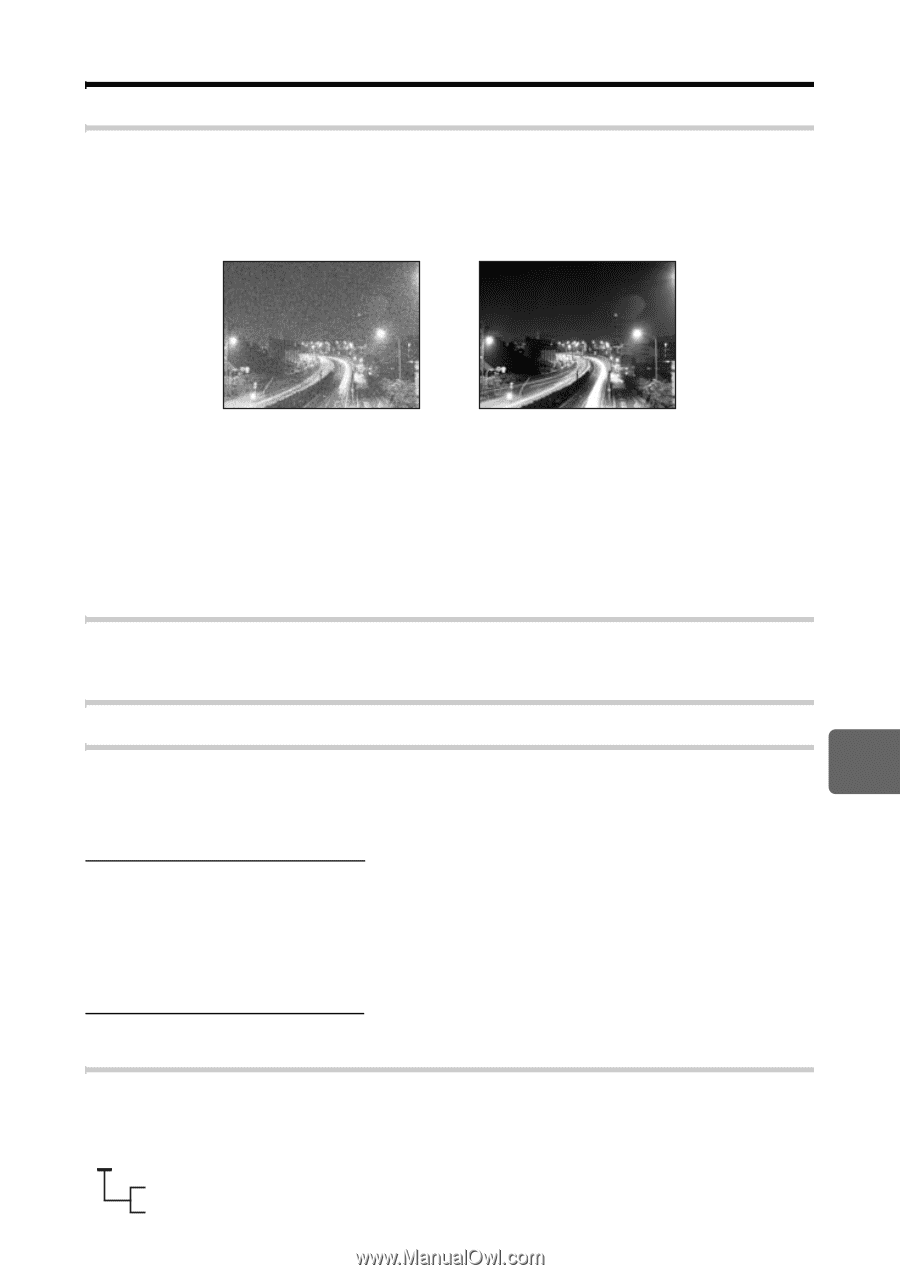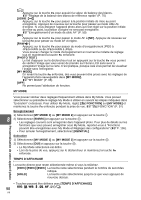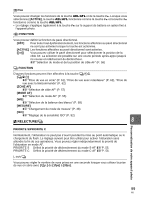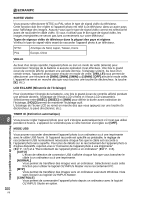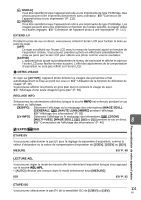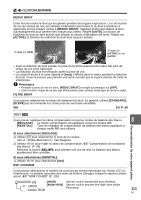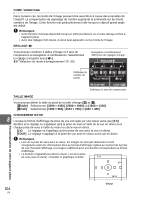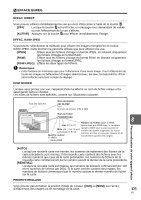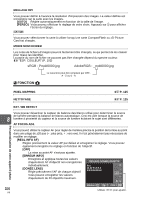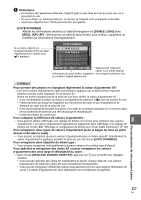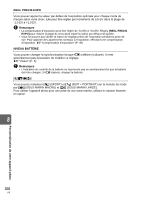Olympus E620 E-620 Manuel d'Instructions (Français) - Page 103
Couleur/wb
 |
UPC - 050332167322
View all Olympus E620 manuals
Add to My Manuals
Save this manual to your list of manuals |
Page 103 highlights
X K/a/COULEUR/WB REDUC BRUIT Cette fonction réduit le bruit qui est généré pendant de longues expositions. Lors de la prise de vue de scènes de nuit, les vitesses d'obturation sont lentes et du bruit a tendance à apparaître sur les images. Grâce à [REDUC BRUIT], l'appareil photo peut réduire le bruit automatiquement pour générer des images plus nettes. Réglée [AUTO], la fonction de réduction du bruit ne sera activée que lorsque la vitesse d'obturation est lente. Réglée sur [ACTIVE], la fonction de réduction du bruit sera toujours activée. Si réglé sur [OFF] Si réglé sur [ACTIVE] ou sur [AUTO] • Avec la réduction du bruit activée, la prise d'une photo prend environ deux fois plus de temps qu'une prise habituelle. • La réduction du bruit est effectuée après la prise de vue. • Le voyant d'accès à la carte clignote et [busy] s'affiche dans le viseur pendant la réduction du bruit. Vous ne pouvez pas prendre une autre vue tant que le voyant d'accès de carte ne s'éteint pas. x Remarques • Pendant la prise de vue en série, [REDUC BRUIT] est réglé automatique sur [OFF]. • Cette fonction risque de ne pas agir efficacement avec certains éclairages et certains sujets. FILTRE BRUIT Vous pouvez sélectionner le niveau de traitement du bruit. En général, utilisez [STANDARD]. [ELEVÉ] est recommandé lors d'une prise de vue haute sensibilité. WB gP. 68 Personnalisation de votre appareil photo TOUT > Vous pouvez appliquer la même compensation à tous les modes de balance des blancs. 8 [REGLAGE] La même compensation est appliquée à tous les modes WB. [REINITIAL] Tous les réglages de compensation de balance des blancs appliqués à chaque mode WB sont effacés. Si vous sélectionnez [REGLAGE] 1) Utilisez hi pour sélectionner le sens de la couleur. Vers A : Ambre-Bleu/Vers G : Vert-Magenta 2) Utilisez fg pour régler la valeur de compensation. g"Compensation de la balance des blancs" (P. 69) Relâchez la touche AEL/AFL pour prendre une vue de test. La balance des blancs ajustée peut être contrôlée. Si vous sélectionnez [REINITIAL] 1) Utilisez fg pour sélectionner [OUI]. ESP. COULEUR Vous pouvez sélectionner le nombre de couleurs qui seront reproduites sur l'écran LCD ou l'imprimante. Le premier caractère des noms de fichiers d'images indique le spectre couleur actuel. g"NOM FICHIER" (P. 105) Pmdd0000.jpg P : sRGB [sRGB] [Adobe RGB] _ : Adobe RGB Spectre couleur standardisé pour Windows. Spectre couleur pouvant être réglé dans Adobe Photoshop. 103 FR